

9 Consejos útiles para extender la vida de su batería portátil
9 Consejos útiles para extender / alargar la vida de su batería portátil
Todos hemos estado en la misma situación. Está en una reunión, o de camino, o en un aula, y comprueba que su portátil está casi sin batería. Se le olvidó su cargador y ya no hay salida... la energía de la batería se está acabando, y todavía tiene cosas por hacer. Sin embargo, hay algunas cosas que puede hacer para conseguir extender esa batería casi agotada para que pueda responder a un email importante antes de que sea demasiado tarde.
Algunas de estos trucos son para cuando se necesita estirar la batería en ese mismo momento, mientras que otros son medidas preventivas antes de que la batería llegue a ese punto.
Estrategias de estiramiento de la batería a corto plazo
Hay cosas que puedes hacer para prolongar la vida de la batería, pero ninguna de estas acciones aumentará la cantidad de energía en la batería, sino que reducirá la cantidad de energía que el portátil está usando, permitiéndole aprovechar unos minutos antes de que la batería se acabe.
1. Active el ahorro de batería del portátil o el modo Eco
En estas circunstancias, los modos de ahorro de batería o Eco se comprometen con una serie de cambios automáticos a alargar la vida útil de la batería. Este perfil guardado ajustará la configuración de su portátil y cambiará los componentes a estados de baja potencia para ayudarle a racionar la energía restante un poco más.
Una vez que hayas activado la herramienta automática de ahorro de batería, todavía hay un montón de pasos a seguir para conseguir una eficiencia aún mejor. Esto se hace apagando los dispositivos innecesarios, ajustando los ajustes para reducir el consumo de energía, cerrando aplicaciones y procesos no deseados y ajustando sus actividades para usar menos energía.
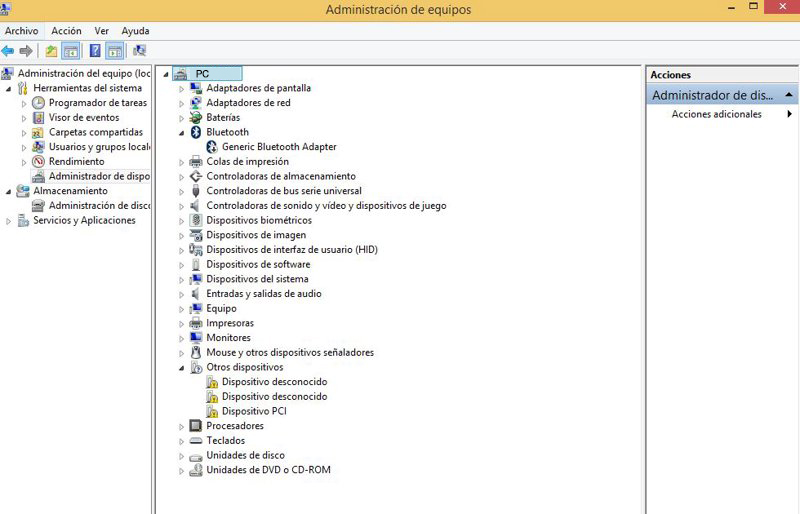
2. Desactivar dispositivos y puertos no utilizados
La manera más fácil de reducir el consumo de energía es simplemente apagar las cosas. Cada componente de su portátil necesita energía para funcionar, pero eso no significa que necesite alimentar todos esos componentes todo el tiempo. Comience desconectando cualquier periférico innecesario (como un ratón USB o unidad externa) y apague los dispositivos que necesitan más energía, como radios Wi-Fi y Bluetooth, procesadores gráficos y unidades ópticas no utilizadas.
ADVERTENCIA: Antes de deshabilitar cualquier componente o dispositivo, asegúrese de que el dispositivo no está en uso y de que no es esencial para continuar con el funcionamiento del portátil.
Para deshabilitar los dispositivos no utilizados en un sistema Windows, abra el Panel de control del sistema y busque el Administrador de dispositivos. En el Administrador de dispositivos, los componentes individuales se agrupan por categoría. Por ejemplo, los adaptadores de red incluirán a menudo el adaptador LAN, que proporciona conectividad Ethernet y Wi-Fi, para redes inalámbricas.
Las cuatro opciones estándar para ahorrar energía son la tarjeta gráfica (que se encuentra en Adaptadores de pantalla), la unidad óptica (que se encuentra en las unidades de DVD / CD-ROM) y los adaptadores Ethernet y Wi-Fi (en Adaptadores de red). Busque el dispositivo que desea cerrar en la categoría correspondiente. Haga clic con el botón derecho en el nombre del dispositivo y seleccione "Desactivar" en el menú desplegable.
Mientras esté en el Administrador de dispositivos, también puede desactivar los puertos no utilizados. El impacto real en la vida de la batería será mínimo, pero si estás desesperado por otro minuto o dos de la vida, esto ayudará. Eche un vistazo rápido a sus puertos, y apague todo lo que no se está utilizando, como puertos USB sin nada conectado a ellos.
También puede deshabilitar Bluetooth y Wi-Fi de la barra de menús en la parte superior de la pantalla.
3. Ajuste su configuración
Ya que todavía tendrá que utilizar la pantalla y el teclado, puede ajustar la configuración de cada uno para reducir el consumo de energía. Uno a menudo se pasa por alto el poder energético de la retroiluminación del teclado. A menos que esté en la oscuridad y necesite la luz de fondo para distinguir cada tecla, apague la retroiluminación por completo. Normalmente, puede asignar una tecla de acceso rápido para esta función.
El siguiente despilfarrador de energía es su pantalla. Aunque es obvio que necesitas mantenerla funcionando para usar el portátil, no necesariamente necesitas que funcione con el máximo brillo o resolución. Muchos ordenadores portátiles tendrán teclas de acceso rápido para aumentar y disminuir el brillo de la pantalla, pero si no, se puede ajustar en el panel de control. Reducir la pantalla al 50 por ciento cuando se está funcionando con la batería puede agregar una cantidad significativa de tiempo.
Además, si simplemente está escribiendo un documento, no necesita todos los detalles que ofrece una pantalla de 1080p o superior. Marcando hacia abajo la resolución de la pantalla a una resolución básica de 1,366 por 768 o menor reduce la cantidad de energía utilizada en el procesamiento de gráficos sin afectar negativamente su capacidad de trabajo, dejando que su portátil dure un poco más.
Finalmente, apague o baje el sonido. Si necesitas escuchar, baja el sonido tan bajo como puedas, y considere cambiar de altavoces integrados al portátil a unos auriculares pequeños para obtener el audio. Siempre que sea posible, simplemente silencie el portátil por completo. De esta manera, los altavoces no estarán recibiendo ningún tipo de energía, y así dispondrá de un mayor tiempo.
.jpg)
4. Desactivar aplicaciones y procesos
No es sólo el hardware el que está robando la energía de la batería, también múltiples aplicaciones y procesos que se ejecutan en su sistema gastan la vida de la batería. Al igual que con el hardware, comience por apagar todo lo que no se está utilizando.
En Windows, comience por echar un vistazo en la bandeja del sistema, en los iconos en la esquina inferior derecha del escritorio, junto al reloj. En el extremo izquierdo de la bandeja del sistema, seleccione el icono para mostrar los iconos ocultos. Tome nota de qué aplicaciones se ejecutan en segundo plano.
Abra el Administrador de tareas pulsando Ctrl + Mayús + Esc o utilice Ctrl + Alt + Supr y seleccione Administrador de tareas en el menú. Una vez en el Administrador de tareas, mire las aplicaciones abiertas, puede encontrar que un programa o dos se han dejado en ejecución simplemente porque se olvidó de cerrar una ventana en lugar de minimizarla.
A continuación, vaya a la pestaña Procesos. Esto le muestra qué procesos están corriendo actualmente en su portátil. Mientras que algunos de estos son necesarios, algunos, como los asociados con reproductores de música y video o servicios de almacenamiento en la nube (como Dropbox o Google Drive) se pueden desactivar sin causar ningún problema.
Para MacBooks, el proceso es un poco diferente. Eche un vistazo a Preferencias del sistemaandgt; Usuarios y grupos para un menú llamado Elementos de inicio de sesión. Elimine cualquier programa que requiera más energía y no necesite más, o deshabilite elementos como el inicio automático de Google Chrome en el inicio. También puede ver programas que utilizan mucha energía en cualquier momento manteniendo pulsada la tecla Opción y haciendo clic en el indicador de batería en la barra de menús. Alternativamente, puede abrir la utilidad de Activity Monitor para ver una lista de todos los programas y procesos que actualmente tiene abiertos y cuál de ellos está utilizando la mayor cantidad de energía. Puede detener estos procesos seleccionando el programa y haciendo clic en el icono Detener. Power Nap es una función de Apple OS X que comprueba los mensajes de correo electrónico y Twitter para la actividad mientras el sistema está dormido. Si está intentando maximizar la duración de la batería, sería aconsejable desactivar esa función.
5. Simplificar
También puede prolongar la duración de la batería simplificando sus propias actividades. La opción de Multitarea es adecuada cuando tienes plena potencia, pero ejecutar varios programas a la vez pone una mayor carga en el procesador y gasta más energía.
Comience por una sola tarea: si necesita escribir un documento, cierre cualquier programa adicional. Obtendrá una duración de batería más larga al no ejecutar Spotify en segundo plano. Si necesita mantener algunas melodías, cambie de medios de transmisión a canciones almacenadas localmente; seguirá utilizando algo de energía adicional para reproducirlas, pero la transmisión de medios a través de Wi-Fi también utiliza la radio inalámbrica del portátil.
También puede beneficiarse al cambiar a herramientas más simples para las mismas tareas, como escribir en un editor de texto básico en lugar de utilizar Microsoft Word. Puede tener menos funciones y ninguna de las acciones automáticas de Word (como Corrección ortográfica y Autosave), pero puede realizar todas las escrituras que necesite sin utilizar tanta energía. Algunas aplicaciones que deberá evitar por completo son las herramientas de edición de fotos y video, que colocan una carga significativa en el procesador y la tarjeta gráfica, y son verdaderos malgastadores de energía.
Al eliminar los usos innecesarios de energíaserá capaz de prolongar la vida de su batería.
Estrategias a Largo Plazo
Estos ajustes ayudarán a que su sistema se convierta en una máquina eficiente que aumente tanto el tiempo útil que obtiene de una sola carga como la prolongación de la vida útil general de la batería.
6. Cuidado y alimentación de las baterías
Comienza con el cuidado de la propia batería. Si su portátil tiene una batería extraíble, tenga cuidado de no dañar los contactos de la batería, ya que conectan el portátil a la batería, y si los contactos se ensucian o dañan, puede reducir e interrumpir el flujo de energía. Puede limpiar los contactos con un bastoncillo de algodón con alcohol, pero los contactos dañados puede que tengan que ser reparados profesionalmente. Esta regla no se aplica a los portátiles con batería integrada en el chasis.
Es posible que haya oído consejos sobre la carga de su batería a sólo el 80%, y no dejarlo en el cargador todo el tiempo, pero ese consejo esta ya obsoleto, y se aplica nada más a las viejas baterías de níquel metal hidruro pero no el litio-polímero usado hoy.
Por último, hay que mantener una buena ventilación y refrigeración. El calor acortará la vida a largo plazo de la batería, así que tome medidas para proporcionar un flujo de aire y una refrigeración óptimos. Los mayores problemas provienen de la obstrucción física de los puertos de ventilación. La acumulación de polvo es un problema, que puede solucionar con la limpieza de ventiladores del portátil. Se puede utilizar un bote de aire comprimido para soplar algo del polvo. El problema más frecuente que se plantea es el uso del portátil sobre una almohada o una manta, lo que puede obstruir tanto el ventilador de ventilación como retener el calor que sale del sistema. Esto puede evitarse utilizando sólo su portátil en superficies como una mesa o un escritorio.
.jpg)
7. Tune-Up
El siguiente paso es mantener su portátil configurado para un uso más eficiente de energía. Algunas tareas sencillas de mantenimiento y actualizaciones no sólo ayudarán a que su batería dure más tiempo, sino que también influirá en que su sistema sea más rápido en general.
Para empezar, desfragmente regularmente su disco duro para que la recuperación de datos sea más eficiente. Una unidad activa utiliza más energía que una unidad inactiva y la desfragmentación del disco duro reduce la cantidad de tiempo de unidad activa necesaria para acceder a los datos. Con el tiempo, a medida que agrega y elimina archivos de su sistema, los datos se graban al azar en el disco duro, dispersos en diferentes partes de la unidad. Estos datos desordenados (o fragmentados), requieren tiempo y energía adicionales para acceder a esa información en el curso del uso regular. Desfragmentar su unidad es el equivalente digital a organizar sus armarios, haciendo todo un poco más ordenado y más fácil de encontrar. Windows tiene una herramienta automática que desfragmenta la unidad en un horario regular, pero al menos debe comprobar para asegurarse de que esto está habilitado y funcionando correctamente. En Windows 10, busque "Desfragmentar y optimizar unidad" para encontrarlo. Nota: no desfragmente una unidad de estado sólido (SSD), ya que reducirá la vida útil de la unidad.
Decluttering su unidad también lo hará más eficiente. Ordene su portátil y quite regularmente los programas no deseados, limpie los archivos de telaraña y elimine cualquier exceso de bloatware que venga con su sistema. Su limpieza también debe incluir la limpieza de la caché en su navegador Web y la eliminación de todos los archivos antiguos de su carpeta de descargas. Windows también tiene herramientas integradas para esto (búsqueda de "Disk Cleanup").
8. Actualizar componentes
Otra opción es reciclar el disco duro y actualizarlo a un SSD. Estos usan memoria flash para almacenar datos en lugar de un disco giratorio, por lo que no hay partes móviles; esto los hace automáticamente más eficientes energéticamente hablando. Además de mejorar la vida de la batería de su portátil, los SSD también ofrecen un rendimiento y tiempos de arranque más rápido que sus contrapartes tradicionales, así como tambíen eliminan los problemas asociados con la fragmentación.
Por último, agregue más RAM a su sistema. La RAM almacena datos para uso a corto plazo en módulos de flash, como un SSD. Cuantos más datos se puedan poner en la memoria RAM, menos dependerán del sistema para volver a extraer esos datos del disco duro. Una vez más, reducir la actividad del disco duro reduce el consumo de energía, pero al igual que una actualización SSD, la adición de RAM también tiene unos beneficios de rendimiento de los que se dará cuenta de inmediato.
9. Copia de seguridad de la batería
Por último, la forma más fácil de asegurarse de que siempre tiene suficiente batería es llevar un extra; ya sea una batería de repuesto o una batería externa. Para ordenadores portátiles con una batería extraíble, la opción más simple es una segunda batería. Simplemente cambie la batería vieja por la nueva de vez en cuando al cargar.
Esperamos que estas estrategias le ayuden a aprovechar al máximo la energía de su batería.
Muchísimas gracias por leer y disfrute de la gran cantidad de varidad en baterias que tenemos en nuestra tienda online.








